Kako onemogućiti glatku animaciju pisanja sustava Office 2013
U pokušaju da vam tipkanje izgleda glađeOffice 2013, Microsoftov tim za razvoj razvio je zadanu animaciju za tipkanje. Ako ste spor tipkar, vjerojatno ga nećete primijetiti. Međutim ako unesete brzim tempom prema gore od 80+ riječi u minuti, tada animacija može biti vrlo zbunjujuća. Umjesto glatkog pisanja, animacija uzrokuje da pokazivač zaostaje za slovima dok su upisani. Pogledajte primjer ovog videozapisa u nastavku.
Kako biste onemogućili animaciju tipkanja u sustavu Office 2013, zahtijeva ispravku registra. Prethodno napravljeni ispravci možete primijeniti u nastavku za prijenos ili ručno stvoriti vlastiti.
Brzi put
Preuzmite unaprijed onemogućeno ispravljanje registra, izdvojite ga i primijenite. Ponovo pokrenite sustav Office 2013 da bi promjene stupile na snagu. Neki će korisnici možda morati ponovo pokrenuti svoje računalo kako bi vidjeli promjene.
Da biste ponovo omogućili animaciju, primijenite ovo prethodno napravljeno ispravljanje registra.
Ručni način
Na računalu na kojem je instaliran Office 2013 otvorite uređivač registra. U sustavu Windows 7 ili 8 to se postiže pretraživanjem regedita u Start meniju.

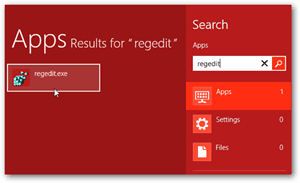
Potražite na sljedećem mjestu registra:
HKEY_CURRENT_USERSoftwareMicrosoftOffice15.0Common
Kliknite desnom tipkom miša na zajedničku mapu, a zatim odaberite Novo >> Ključ.
Dodijelite naziv novom ključu: Grafika
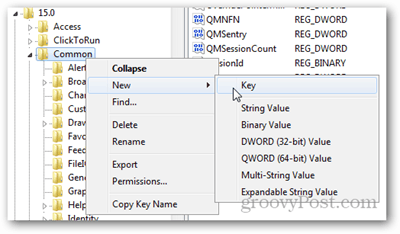
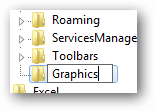
Odaberite ključ Grafički imenik, a zatim ga desnom tipkom miša kliknite ili prazno područje i odaberite Nova >> DWORD (32-bitna) vrijednost.
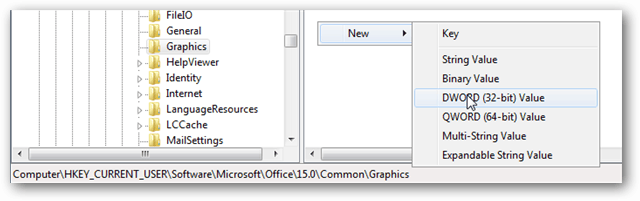
Dodijelite naziv DWORD: DisableAnimations
A zatim dvaput kliknite i postavite vrijednost na 1, heksadecimalno.
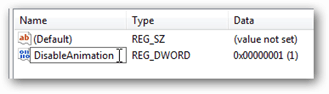
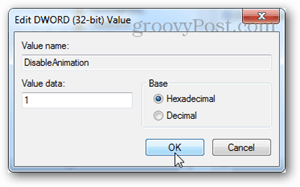
Jednom kada ga postavite iz kojeg želite izlazitiurednik registra. Možda ćete morati ponovo pokrenuti Office 2013 i / ili vaše računalo da biste vidjeli promjene. Ako kasnije želite ponovo uključiti animaciju, samo promijenite vrijednost DWisa DisableAnimation u 0.









Ostavite komentar